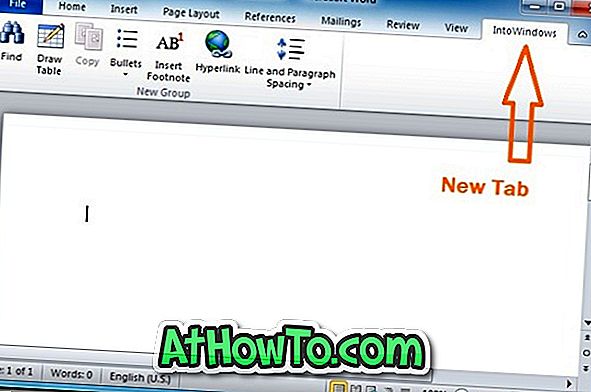Sunetul de pornire este dezactivat în mod implicit în Windows 10, probabil deoarece majoritatea utilizatorilor consideră că nu este atât de util. Cu toate acestea, există puțini utilizatori care ar dori să pornească sunetul de pornire și să stabilească un sunet personalizat ca sunet de pornire Windows 10.
Deși pornirea și oprirea sunetului de pornire este extrem de ușoară în versiunile Windows 10 și versiunile anterioare, modificarea sunetului inițial de pornire nu este ușoară. Deoarece Windows 10 (ca predecesorii săi) nu oferă o opțiune de schimbare a sunetului inițial de pornire, iar fișierul audio folosit pentru pornirea sunetului este îngropat în fișierele de sistem, modificarea sunetului de pornire nu este o sarcină ușoară.
Din fericire, există un software gratuit pentru a vă permite să modificați sunetul inițial de pornire Windows 10.
În acest ghid, vom vedea cum să activați sunetul de pornire și să modificați sunetul de pornire în Windows 10.
Activați Windows 10 sunet de pornire
Sunetul de pornire nu este pornit în mod implicit în Windows 10. Trebuie să activați sunetul de pornire pentru ca Windows 10 PC să redea sunetul de pornire.
Pasul 1: Faceți clic dreapta pe pictograma volum / sunet din tava de sistem a barei de activități și apoi faceți clic pe Sunet pentru a deschide fereastra de dialog Sunet.

Pasul 2: Comutați la fila Sunete . Aici, bifați caseta de redare Start Windows Startup și apoi faceți clic pe butonul Aplicare pentru a activa sunetul de pornire Windows 10.
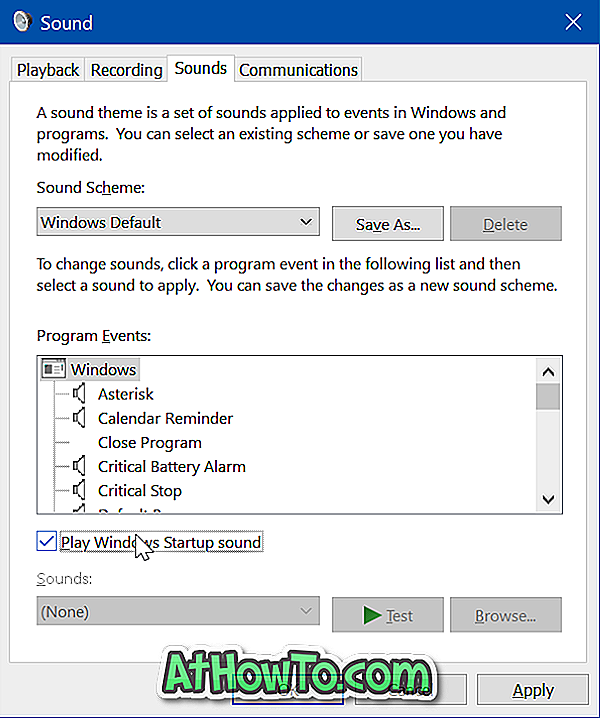
Acum puteți reporni computerul pentru a vă asigura că Windows 10 redă sunetul de pornire la pornirea calculatorului. Sunetul de pornire se va reda când calculatorul se învârte în ecranul de blocare.
Dacă sunetul de pornire nu este redat sau audibil, asigurați-vă că nu ați dezactivat difuzoarele PC-ului și nu verificați dacă nivelul volumului este prea mic.
Schimbați sunetul de pornire Windows 10
Programul Startup Sound Changer nu este pe deplin compatibil cu Windows 10. Deci, recomandăm să nu folosiți acest program.
În schimb, vă recomandăm să utilizați WinAero Tweaker (de la dezvoltatorul Startup Sound Changer), care oferă o opțiune de schimbare ușoară a sunetului de pornire Windows 10.
Urmați instrucțiunile de mai jos pentru a modifica sunetul de pornire Windows 10.
IMPORTANT: Schimbarea sunetului inițial de pornire în Windows 10 necesită editare de fișiere de sistem. În timp ce programul schimba sunetul de pornire cu ușurință, vă recomandăm să creați un punct de restaurare a sistemului, astfel încât să restabiliți fișierul original și sunetul dacă lucrurile merg spre sud.
Pasul 1: Descărcați, instalați și executați WinAero Tweaker pe PC-ul Windows 10. Rețineți că după ce ați executat configurarea, puteți selecta versiunea portabilă dacă nu doriți să instalați programul pe PC.
Pasul 2: După ce executați WinAero Tweaker, navigați la Aspect > Sunet de pornire .
Pasul 3: În partea dreaptă, faceți clic pe Înlocuiți opțiunea de pornire a sunetului și apoi răsfoiți fișierul audio WAV pe care doriți să-l setați ca noul sunet de pornire.

Așa cum am spus, fișierul audio trebuie să fie în format .WAV numai. Dacă aveți fișierul audio în format MP3 sau orice alt format, convertiți-l în format .WAV utilizând un serviciu online sau utilități terță parte.
Selectați fișierul audio, apoi faceți clic pe butonul Deschidere . Când vedeți promptul, faceți clic pe Reporni acum sau pe butonul Reporniți mai târziu .
Data viitoare când reporniți PC-ul, Windows 10 va reda noul sunet de pornire.